Rumah >Tutorial sistem >Siri Windows >Tetapkan masa skrin kunci Windows 10 Home Edition
Tetapkan masa skrin kunci Windows 10 Home Edition
- 王林ke hadapan
- 2024-01-12 22:54:11873semak imbas
Apabila anda menggunakan sistem Win10, anda mungkin menghadapi situasi di mana anda perlu meninggalkan komputer buat sementara waktu. Untuk menjimatkan tenaga dan melindungi data kerja yang sedang anda kerjakan, kami mengesyorkan anda menetapkan mod tidur automatik supaya komputer anda mengunci skrin secara automatik dalam masa yang telah ditetapkan.
Tetapan masa skrin kunci Win10 Home Edition:
1 Mula-mula, anda perlu mencari butang "Mula" di sudut kiri bawah desktop komputer, dan kemudian klik untuk membuka pilihan "Tetapan" di sebelah kanan. senarai menu pop timbul.
2 Seterusnya, dalam halaman "Tetapan Windows", anda perlu mencari dan mengklik pilihan "Sistem".
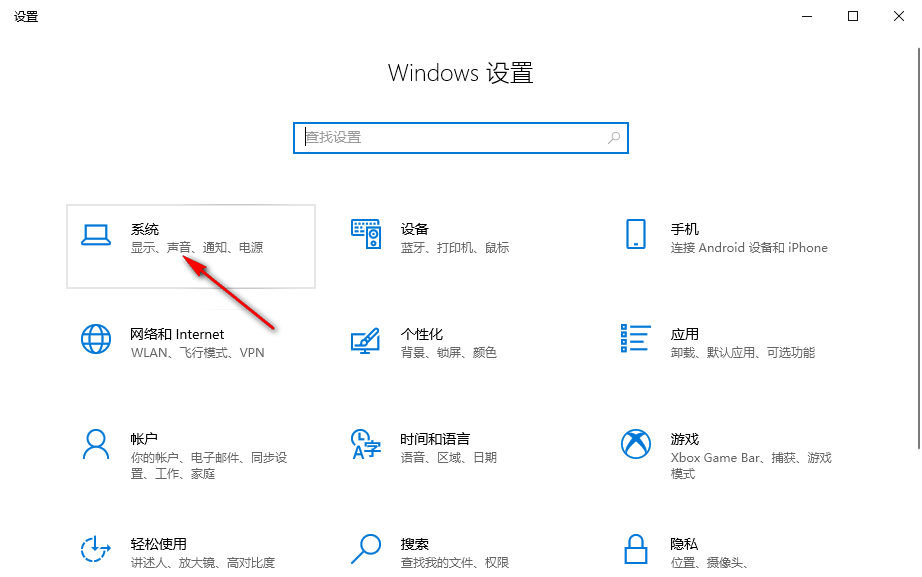
3 Kemudian, dalam lajur "Tetapan Sistem", anda perlu klik pada pilihan "Kuasa & Tidur" dalam senarai di sebelah kiri.
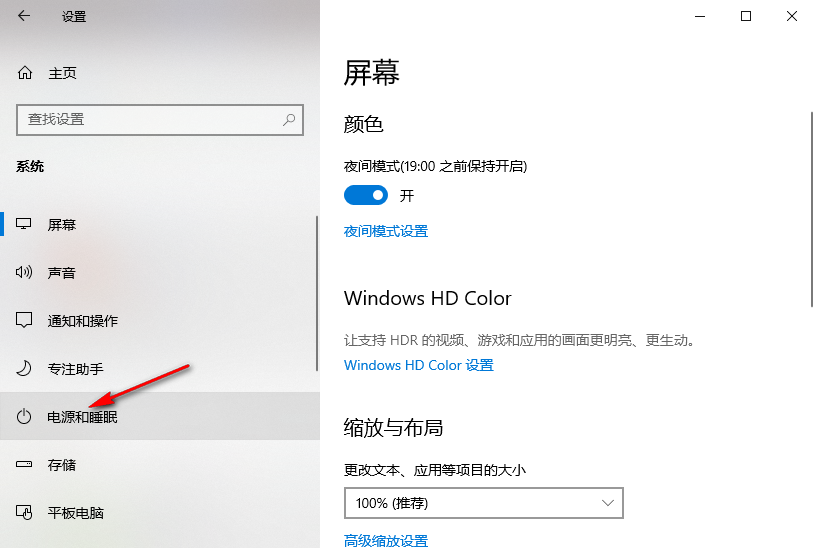
4. Selepas memasuki antara muka "Kuasa dan Tidur", cari dan klik kotak masa di bawah pilihan "Skrin".
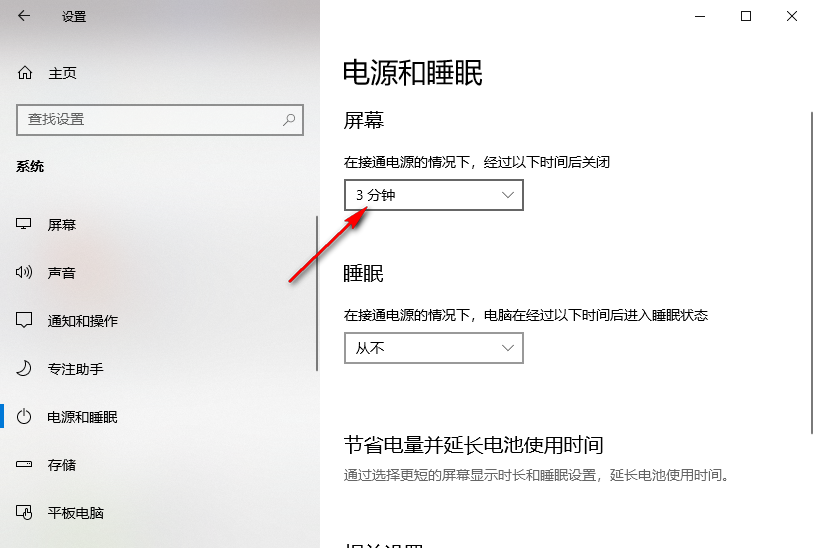
5 Kemudian, anda perlu memilih masa yang sesuai dalam senarai masa Selagi tiada operasi dilakukan dalam tempoh masa ini, skrin akan memasuki keadaan tidur secara automatik.
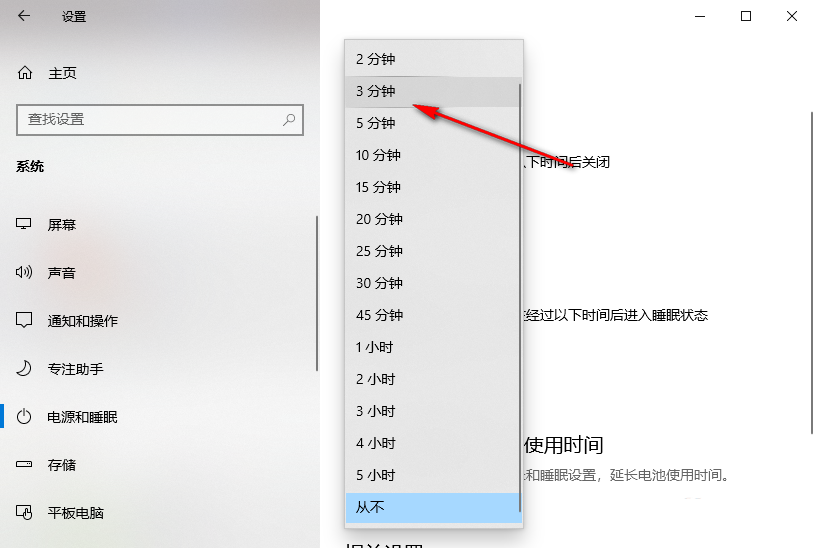
Atas ialah kandungan terperinci Tetapkan masa skrin kunci Windows 10 Home Edition. Untuk maklumat lanjut, sila ikut artikel berkaitan lain di laman web China PHP!
Artikel berkaitan
Lihat lagi- Anda tidak perlu menunggu tawaran jualan musim bunga besar ini
- Penyelesaian masalah dan petua untuk pemasangan Windows 11 LTSC yang berjaya
- Komputer riba permainan HP ini banyak di bawah $ 1,000
- Laluan lengkap untuk memasang Windows 11: dari persediaan hingga persediaan akhir
- Cara Memasang Windows 11 LTSC: Panduan Pengguna Komprehensif

